Die meisten Benutzer sind mit Fehlern in Windows vertraut. Die Entwickler haben die Reaktion des Betriebssystems auf solche Ereignisse vorhergesehen, die darin besteht, einen Bericht über das Problem auf dem Microsoft-Server zu senden, um es zu analysieren und in zukünftigen Updates zu beheben. Wir möchten nicht diskutieren, wie gut Programmierer diese Aufgabe bewältigen, aber dieser Dienst selbst ist alles andere als perfekt und führt manchmal zu Computereinbrüchen. Heute werden wir uns ansehen, wie die Windows-Fehlerberichterstattung funktioniert und was zu tun ist, wenn CPU und Festplatte geladen werden..
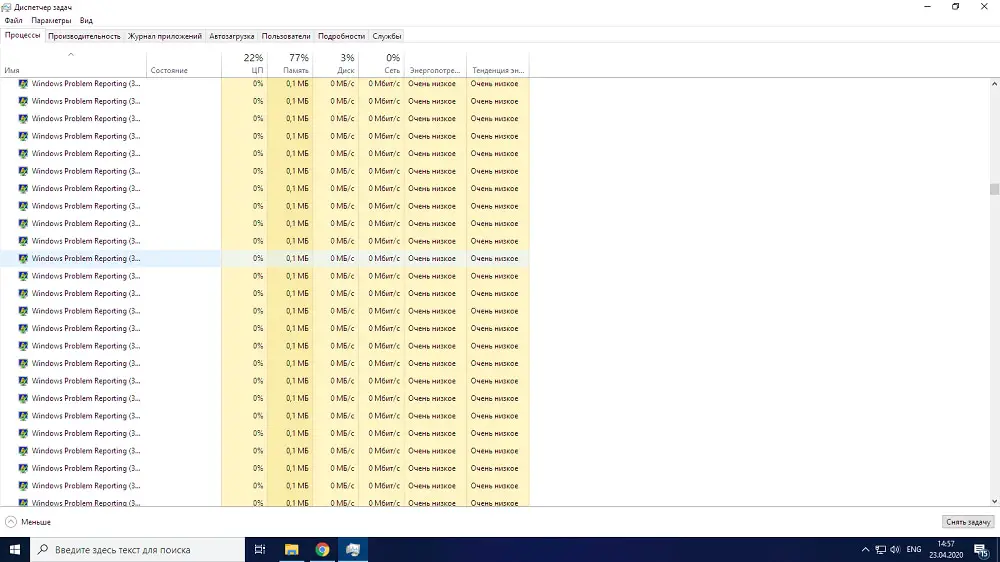
Windows-Fehlerberichterstattungsfunktionen
Die Tatsache, dass der WER-Dienst den Computer laden kann, ist nicht überraschend - es ist ein ziemlich komplexer Mechanismus, der in der Lage sein sollte, auf alle auftretenden Probleme richtig zu reagieren, unabhängig davon, ob es sich um einen Systemfehler handelt oder während des Betriebs von Benutzerprozessen aufgetreten ist.
Das Prinzip des Dienstes lässt sich wie folgt beschreiben: Bei einem Systemausfall wird ein spezieller Mechanismus ausgelöst, um solche Fälle abzufangen (in der Fachsprache werden sie als unbehandelte Ausnahmen bezeichnet). In diesem Fall werden alle möglichen Begleitfaktoren aufgezeichnet (z. B. die Werte des Stapels und der Register zum Zeitpunkt der Ausnahme), woraufhin die WER-Komponente gestartet wird, die den Zustand der abgestürzten Anwendung analysiert. Zu seinen Funktionen gehört auch die Benachrichtigung des Benutzers über das Problem. Normalerweise ist dies der WerFault.exe-Prozess, der mit der Autorität des Computerbenutzers gestartet wird, und standardmäßig zeigt er das Fenster an, das über den Fehler informiert..

Wenn sich die Standardeinstellungen nicht geändert haben (und für diesen Dienst eine solche Möglichkeit besteht), dann wird der als Ergebnis der Arbeit des Parsing-Moduls generierte Bericht mit den enthaltenen Fehlerdaten (ein Speicherabzug und eine kleine Datei im XML-Format, die einige Details zum Typ der DLL-Versionen enthält, die vom abgebrochenen Prozess verwendet werden) an die Microsoft-Server gesendet.
Der Benutzer wird dann über das Problem benachrichtigt und ihm werden Handlungsoptionen angezeigt, die ergriffen werden können, um zu versuchen, das Problem zu lösen. Was natürlich nicht das gewünschte Ergebnis garantiert. Dieselbe Nachricht wird im Windows Support Center dupliziert. Schließlich werden alle notwendigen Daten über den Zustand der Anwendung und des Betriebssystems im Dienst Reliability Monitor (übersetzt als "Systemstabilitätsmonitor") aufgezeichnet..
AUFMERKSAMKEIT. Die Windows-Fehlerberichterstattung funktioniert nicht immer. Voraussetzung ist das Vorhandensein mindestens eines aktiven Anwendungsfensters, in dem ein Absturz aufgetreten ist. Vielmehr muss das Fenster nicht aktiv sein, sondern auf Systemanfragen reagieren, was nicht immer möglich ist. Wenn keine Interaktivität in Bezug auf das Betriebssystem besteht, wird der Fehler trotzdem im Protokoll angezeigt, der Benutzer erhält jedoch keine Meldungen. Um die Details des Fehlers anzuzeigen, muss er manuell im Support Center danach suchen. Dies geschieht, um den Benutzer nicht in Notsituationen zu täuschen, die nicht mit dem Betrieb der Anwendung zusammenhängen, dh es kann sich um Hintergrund-Systemprozesse handeln.
So deaktivieren Sie die Windows-Problemberichterstattung
Es ist nicht ungewöhnlich, dass eine Anwendung abstürzt und abstürzt, aber wenn eine Fehlermeldung eingeht, wird dies zur Ursache des Problems selbst. Treten solche Fälle bei gleichartigen Aufgaben häufig auf (zB beim Einfügen einer großen Datenmenge in ein Dokument), besteht die einfachste Lösung darin, den WER-Dienst zu deaktivieren, da er seinen direkten Aufgaben nicht gewachsen ist.
Betrachten wir die wichtigsten Möglichkeiten zum Deaktivieren der Windows-Problemberichterstattung, wenn der Dienst die Festplatte, den Prozessor und das System als Ganzes belastet.
Bereinigen der WER-Ordner
Dumps mit Fehlerbeschreibungen sind normalerweise klein, aber manchmal kann ein Memory Dump, das notwendigerweise in der Datei memory.hdmp enthalten ist, beträchtliche Größen in der Größenordnung von mehreren Hundert Megabyte erreichen. Wenn auf der Systemfestplatte nicht viel Platz ist, können ein Dutzend solcher Dumps einfach den freien Speicherplatz erschöpfen, und für den nächsten Bericht ist kein Platz mehr vorhanden - hier haben Sie Probleme und friert ein.
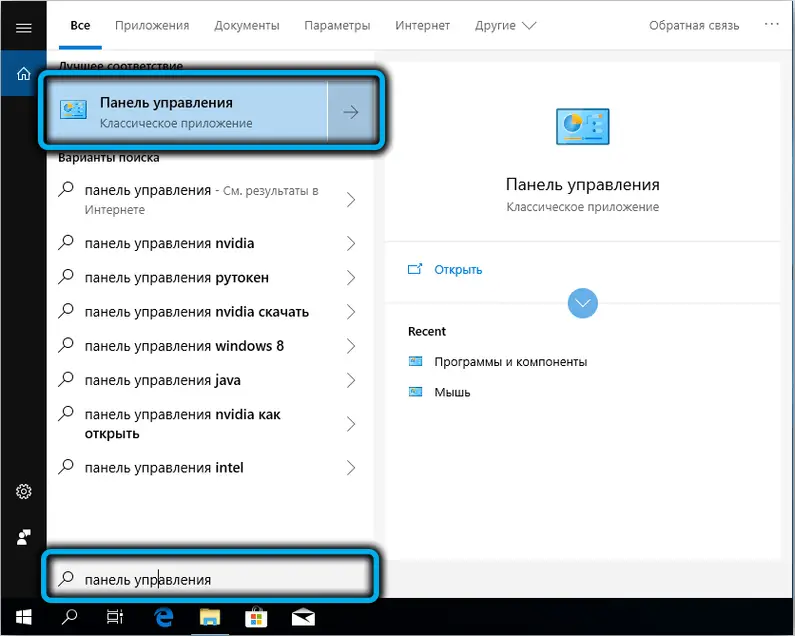
Um die Serviceprotokolle zu löschen, starten Sie die Systemsteuerung und geben Sie den Text "Alle Berichte anzeigen" in die Suchleiste ein, wählen Sie ein Element mit dem entsprechenden Namen aus der Liste aus und klicken Sie in einem neuen Fenster auf die Schaltfläche "Alle Problemberichte löschen". .
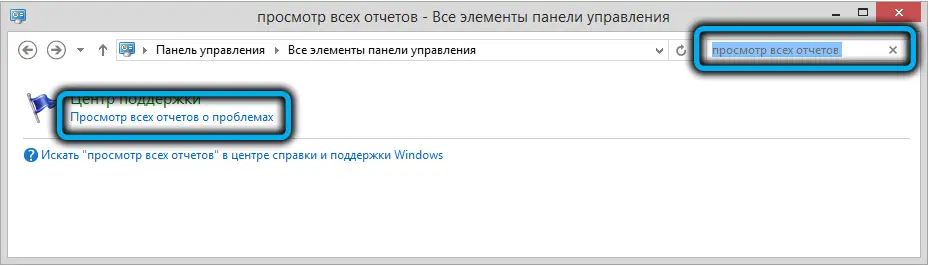
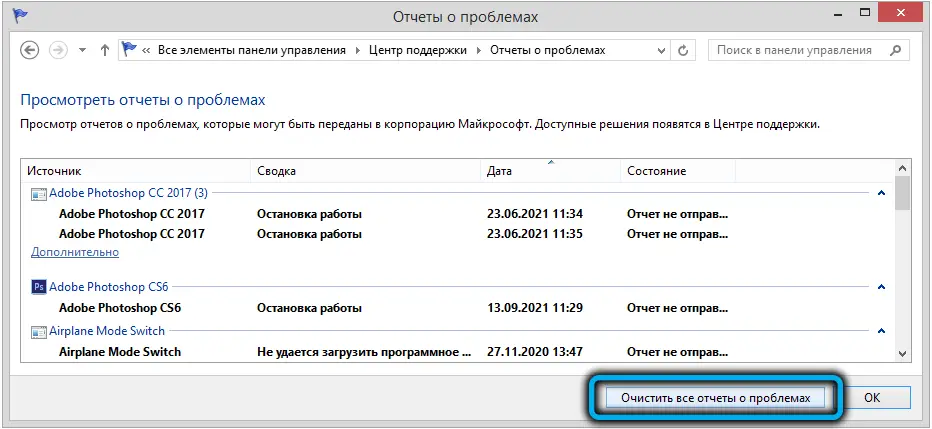
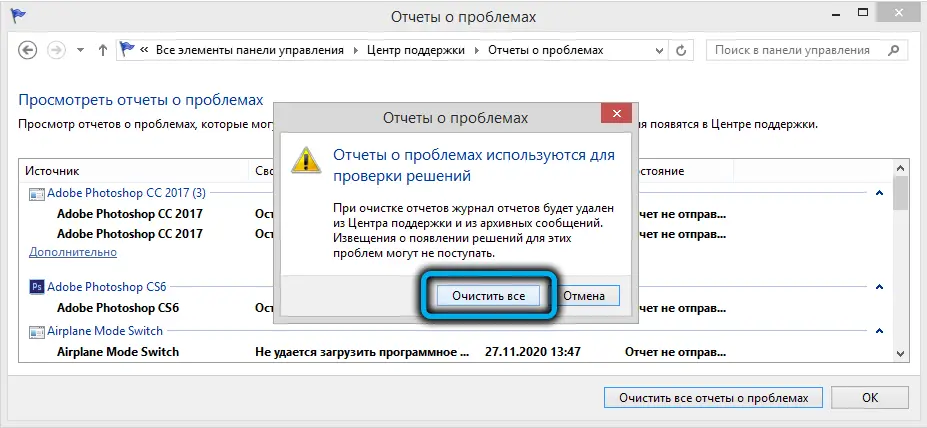
Derselbe Vorgang kann manuell durchgeführt werden, indem der gesamte Inhalt aus den beiden Ordnern WER \ ReportArchive \ und WER \ ReportQueue \ im Verzeichnis ProgramData \ Microsoft \ Windows \ gelöscht wird (es können Hunderte von Unterverzeichnissen vorhanden sein).
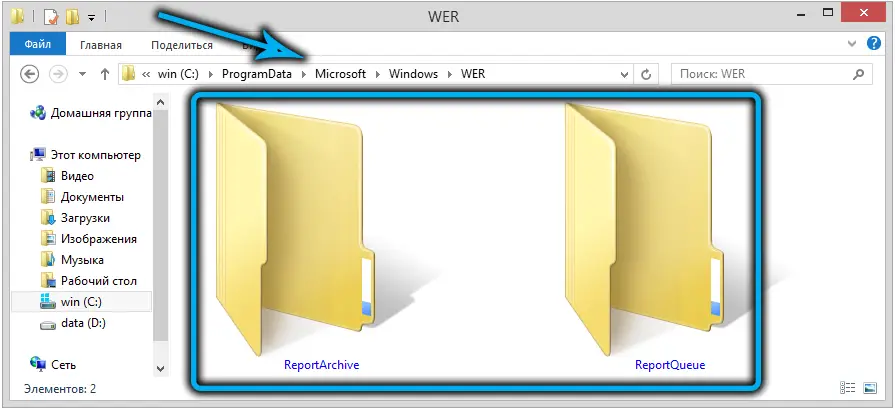

Schließlich gibt es eine alternative Option, mit der Sie nur alte Dateien aus den Windows-Fehlerberichterstattungsverzeichnissen mit dem vom Benutzer angegebenen Intervall in Tagen löschen können. Dies sind die Befehle, die über PowerShell ausgeführt werden:
Get-ChildItem -Path 'C:\ProgramData\Microsoft\Windows\WER\ReportArchive' -Recurse | Where-Object CreationTime -lt (Get-Date).AddDays(-30) | Remove-Item -force -Recurse
Get-ChildItem -Path 'C:\ProgramData\Microsoft\Windows\WER\ReportQueue' -Recurse | Where-Object CreationTime -lt (Get-Date).AddDays(-30) | Remove-Item -force –Recurse
In diesem Beispiel werden alle Logs, die älter als einen Monat sind, gelöscht.
Deaktivieren Sie WER in Windows 7/8
Aber das Löschen der Service-Logs ist nicht ganz die richtige Entscheidung, denn mit der Zeit kann sich die Situation wiederholen. Es ist einfacher, den Dienst zu deaktivieren, da er wenig Sinn macht. Dies geschieht wie folgt:
- drücke die Kombination Win + R;
- Geben Sie in der Konsole "Ausführen" den Befehl wscui.cpl ein und klicken Sie auf OK.
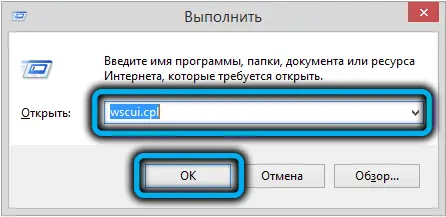
- das Fenster "Support Center" wird geöffnet, wählen Sie darin die Registerkarte "Support Center-Einstellungen" (oder "Support Center-Einstellungen");
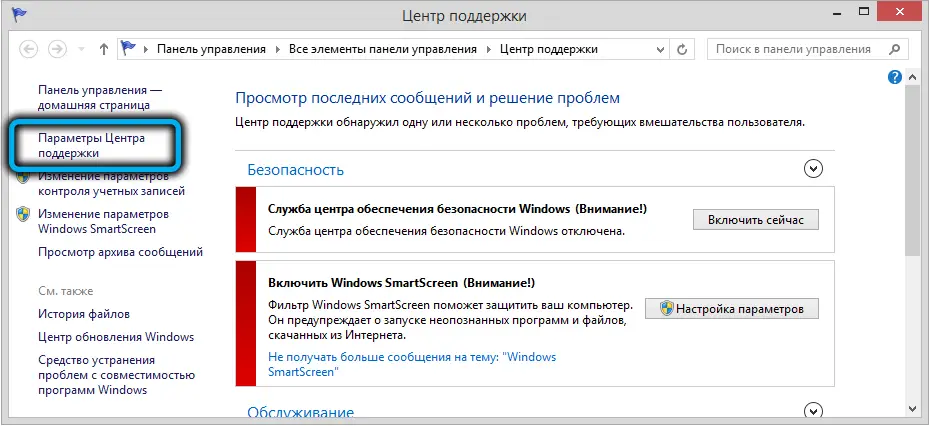
- Klicken Sie im neuen Fenster auf den Link (am unteren Rand der Seite) "Parameter des Problemberichts";
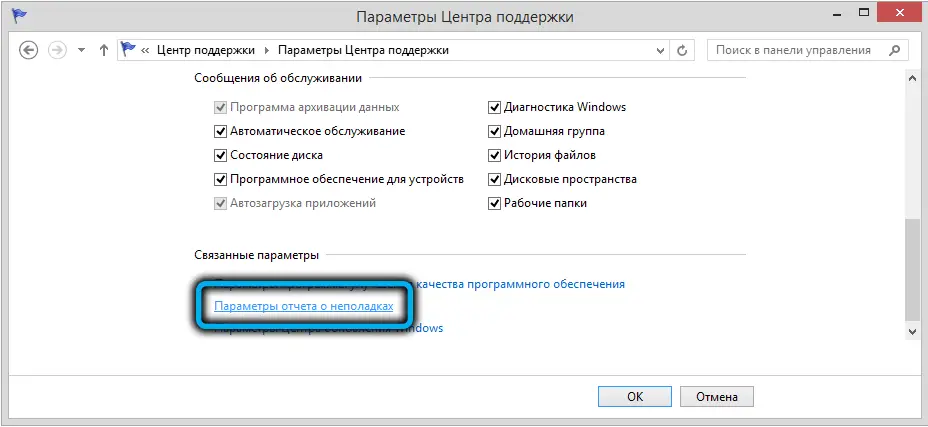
- wir aktivieren den Punkt "Nicht nach neuen Lösungen suchen" und ignorieren die Warnung, dass diese Aktion nicht empfohlen wird;
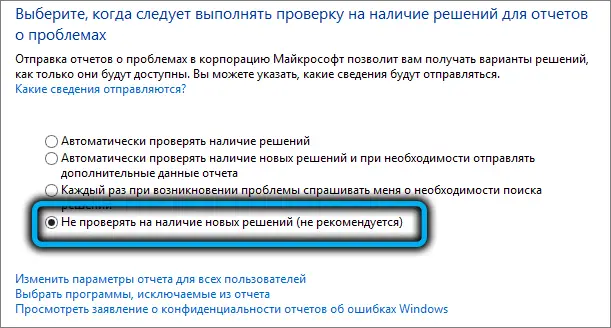
- bestätigen Sie mit OK.
Auf die gleiche Weise können Sie über die Systemsteuerung den WER-Dienst in Serverversionen von Windows (2019/2016 / 2012R2) deaktivieren.
Deaktivieren Sie die Ausgabe von Fehlerberichten über die Systemregistrierung
Leider funktioniert diese einfache Methode nicht in den Top Ten. Hier können Sie nur den Status des Dienstes überprüfen (Registerkarte "System und Sicherheit", Punkt "Sicherheits- und Service-Center", Unterpunkt "Dienst" auswählen). Obwohl der Parameter "Problem Report" selbst hier ist und sich im aktivierten Zustand befindet, gibt es hier keine Schaltfläche zum Deaktivieren des Dienstes - offensichtlich mit Absicht, damit Sie immer Fehlerberichte erhalten können.
Wenn die Windows-Fehlerberichterstattung den Computer jedoch von Zeit zu Zeit lädt, gibt es eine notwendige Lösung: Um den Dienst zu deaktivieren, müssen Sie die Systemregistrierung bearbeiten.
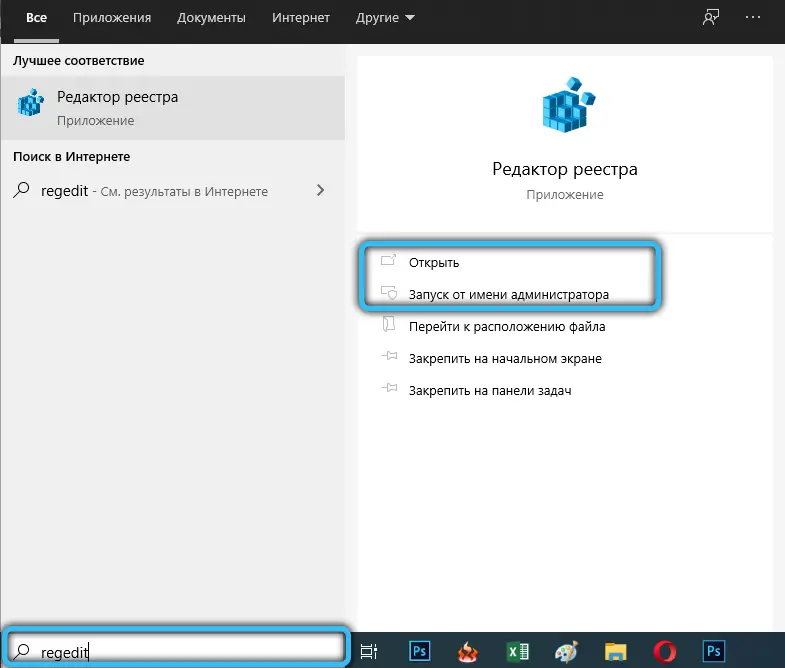
Rufen Sie dazu den Zweig HKLM \ SOFTWARE \ Microsoft \ Windows \ Windows Error Reporting auf.
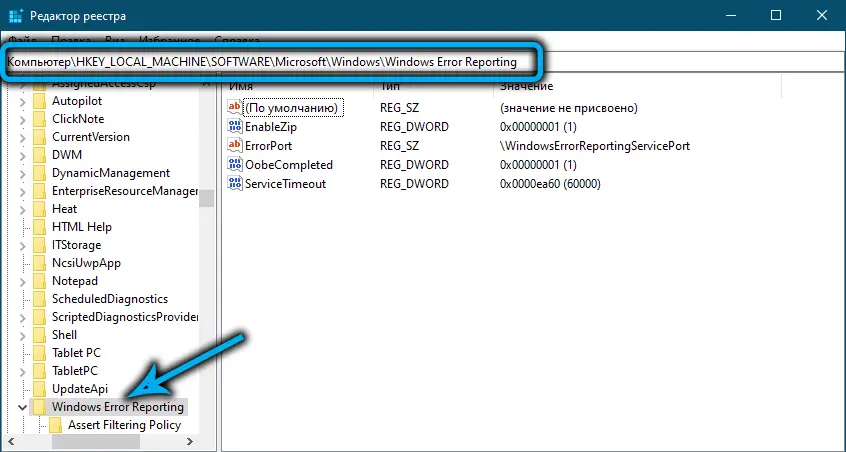
Klicken Sie auf eine leere Stelle im rechten Fenster und erstellen Sie einen neuen Parameter (wählen Sie den 32-Bit-Typ DWORD), weisen Sie diesen Parameter dem Typ Deaktiviert zu und geben Sie 1 in das Feld "Wert" ein.
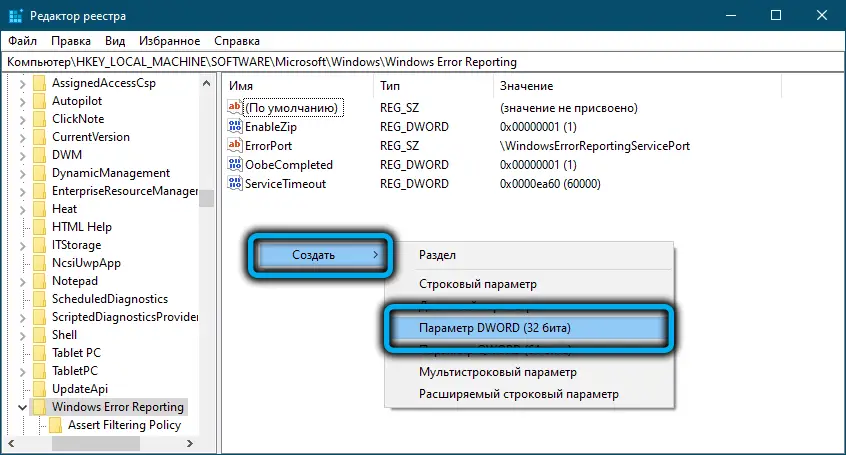
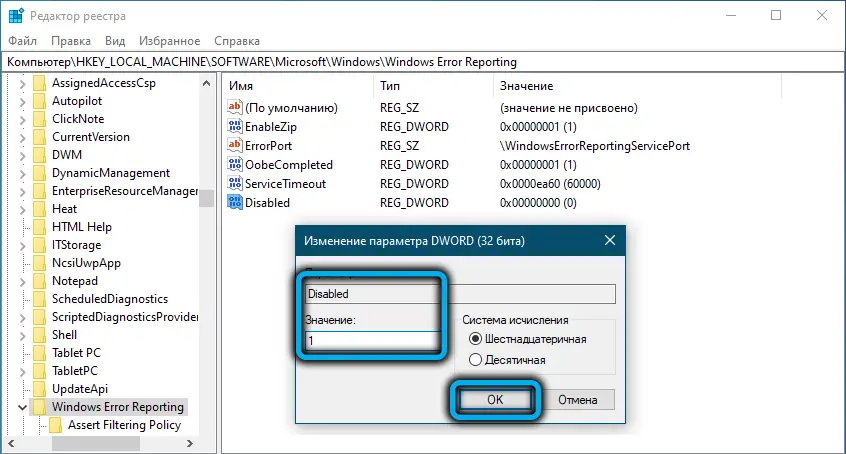
Die folgenden Befehle können verwendet werden, um das Sammeln und Senden von Fehlerprotokollen für einige oder alle Benutzer zu deaktivieren:
reg add "HKCU\Software\Microsoft\Windows\Windows Error Reporting" /v "Disabled" /t REG_DWORD /d "1" /f
reg add "HKLM\Software\Microsoft\Windows\Windows Error Reporting" /v "Disabled" /t REG_DWORD /d "1" /f
Wenn Sie nun zur Systemsteuerung gehen, um den Status des Dienstes zu überprüfen, wird anstelle von Ein Aus angezeigt. Das heißt, wir haben es geschafft, den Dienst zur Lösung von Problemen zu deaktivieren, erstellen sie jedoch manchmal.
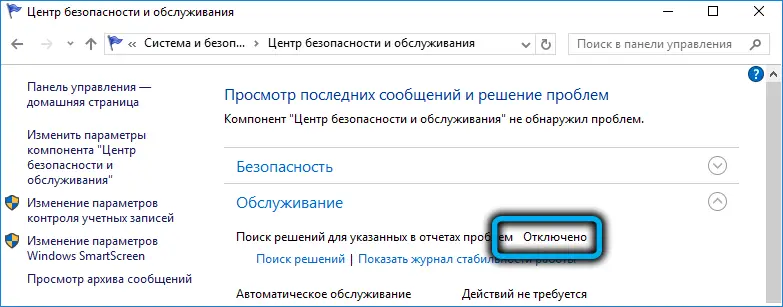
Auf Wunsch kann dieser Status über das GPO auf allen Computern innerhalb derselben Domäne dupliziert werden.
Deaktivieren Sie die Fehlerberichterstattung über den Gruppenrichtlinien-Editor
Wenn Sie ein Netzwerk mit mehreren Computern haben (und in einem durchschnittlichen Büro können es ein oder zwei Dutzend sein), können Sie, anstatt all diese Manipulationen eine bestimmte Anzahl von Malen durchzuführen, ein bewährtes Tool verwenden - den Gruppenrichtlinien-Editor.
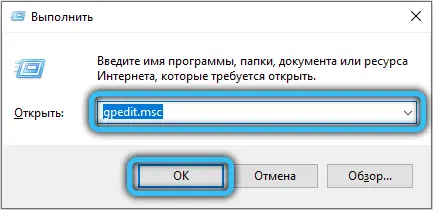
In der Run-Konsole geben wir den Befehl gpmc.msc oder gpedit.msc ein (der erste ist für den Domänen-GPO-Editor, der zweite für den lokalen). Suchen und öffnen Sie den Zweig Computerkonfiguration, wählen Sie dann den Unterpunkt Administrative Vorlagen aus, gehen Sie zum Zweig Windows-Komponenten und klicken Sie schließlich auf die Zeile Windows-Fehlerberichterstattung.
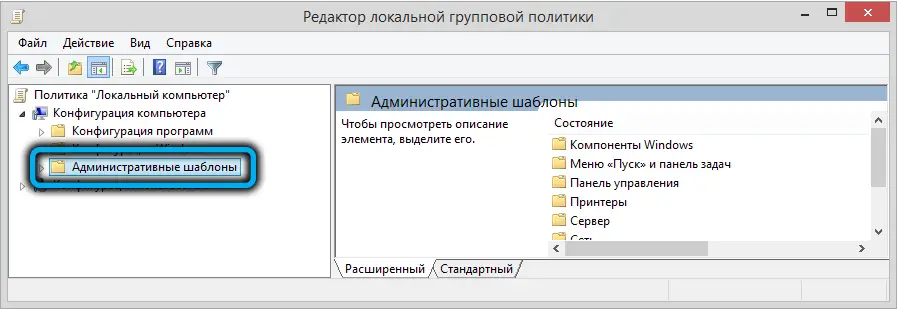
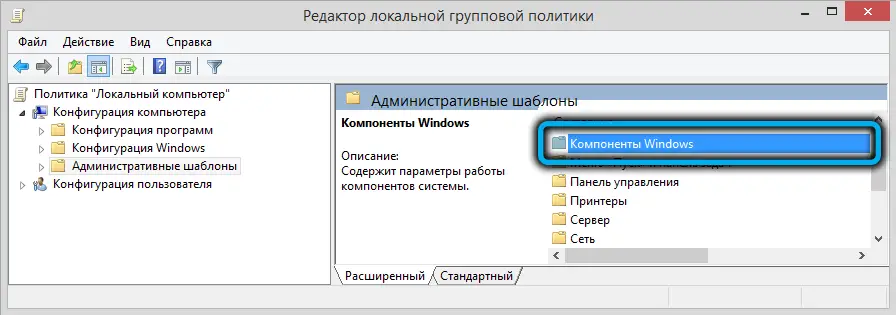
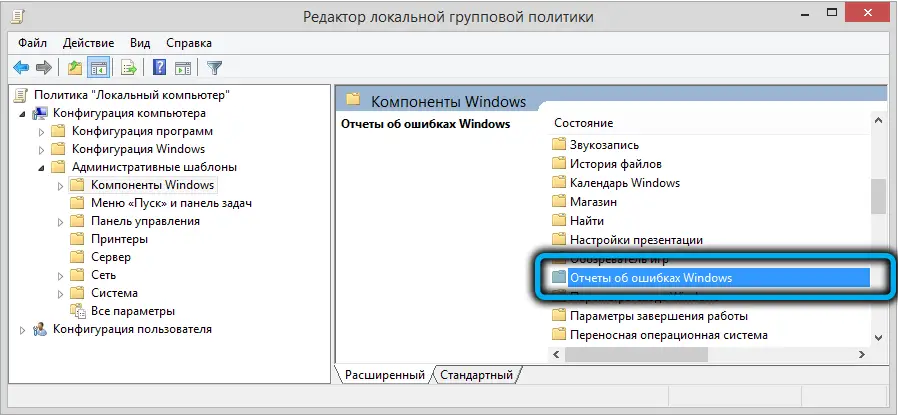
Wenn im rechten Fenster gegenüber dem Parameter „Windows-Fehlerberichterstattung deaktivieren“ der Wert „Deaktiviert“ angezeigt wird, klicken Sie auf diesen Parameter und ändern Sie im sich öffnenden Fenster seinen Wert in „Aktivieren“.
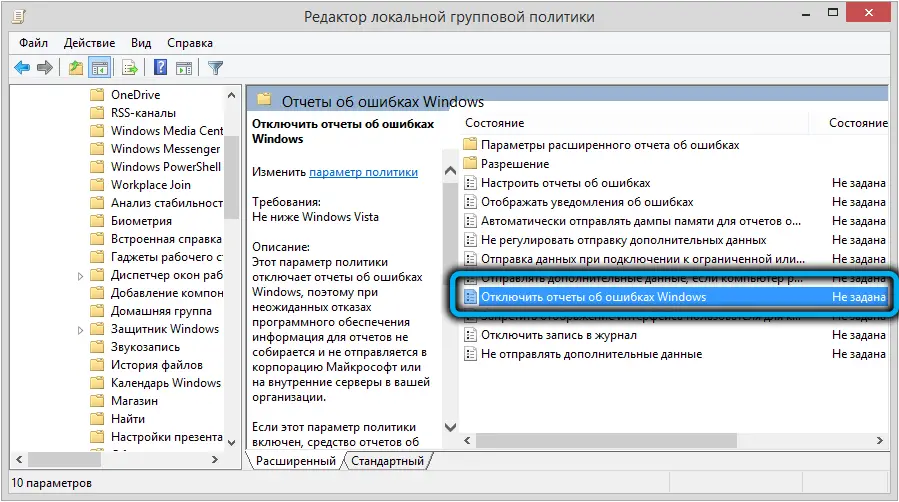
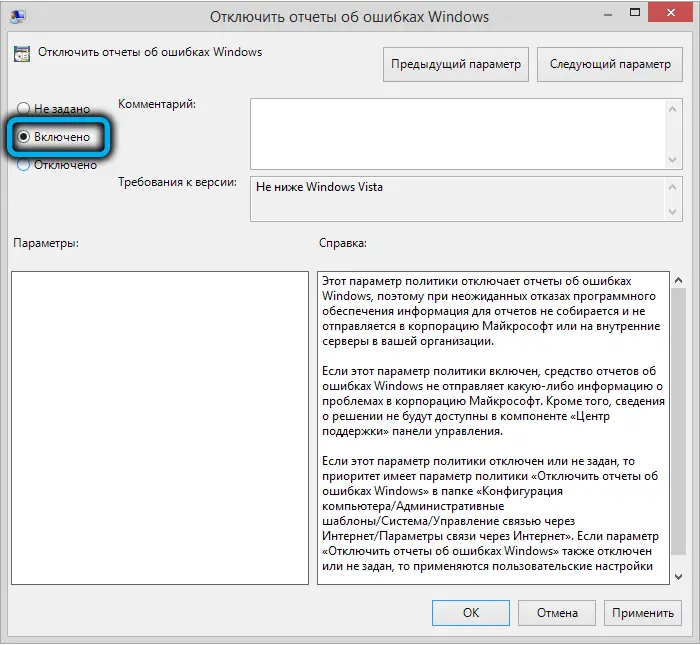
Das ist alles, jetzt gilt diese Regel für alle Computer innerhalb der Domäne. Übrigens, genau die gleiche Richtlinie ist im Abschnitt Benutzerkonfiguration verfügbar.
Wie Sie sehen, müssen Sie zum Deaktivieren des Windows-Problemberichterstattungsdienstes ein Minimum an Manipulationen durchführen, und nur in Windows 10 müssen Sie die Registrierung bearbeiten.